1.任务目标
我们上一小结学习了单选框和复选框,我们这一小节学习一下,传输文件和下拉菜单,并熟练使用。
2.传输文件file
代码如下
<!DOCTYPE html>
<html lang="en">
<head>
<meta charset="UTF-8">
<meta http-equiv="X-UA-Compatible" content="IE=edge">
<meta name="viewport" content="width=device-width, initial-scale=1.0">
<title>Document</title>
</head>
<body>
<form action="#" method="get">
<b>请保存你的文件</b>
<br>
<!--inout typr="file"他表示 向上面传输文件,在后面加上 multipe可以传输多个文件。-->
<input type="file" multiple>
<br>
<br>
</html>
效果如下
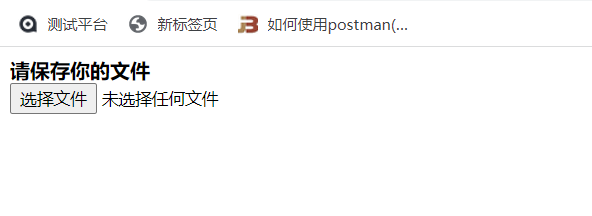
3.下拉框select
代码如下
<!DOCTYPE html>
<html lang="en">
<head>
<meta charset="UTF-8">
<meta http-equiv="X-UA-Compatible" content="IE=edge">
<meta name="viewport" content="width=device-width, initial-scale=1.0">
<title>Document</title>
</head>
<body>
<form action="#" method="get">
<b>请选择你的地区</b>
<br>
<!--select下拉菜单整体一般用于写城市和地区,option在下拉菜单里面写内容。-->
<select>
<!-- <option>北京</option> -->
<option selected>上海</option> <!--selected他是在select里面用的代表默认值-->
<option><a href="https://www.baidu.com/">南京</a></option>
<option><a href="http://test.pandabrother.cn/gpracticef/my/login.html">北京</a></option>
<option>山东</option>
<option>武汉</option>
<option>重庆</option>
<option>厦门</option>
<option>云南</option>
</select>
</form>
</html>
效果如下
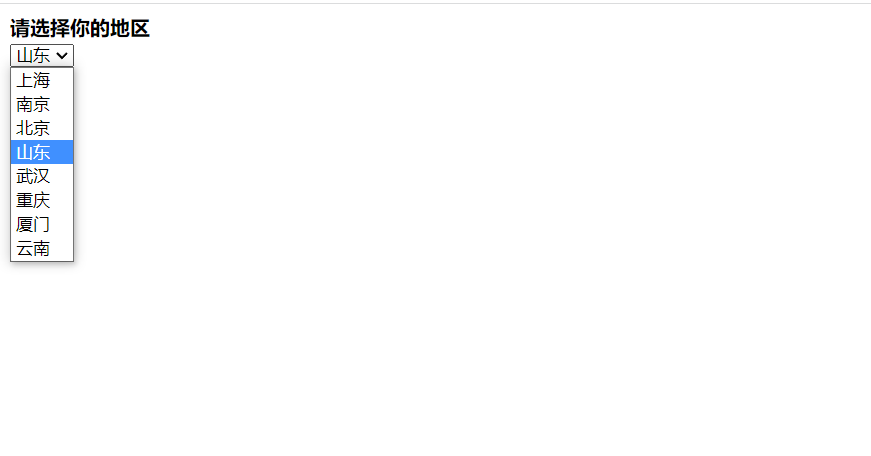
4.小结
本小结我们讲述了下拉框,上传文件,这些功能我们已经很常见了,我们报名时候下拉框很常见,我们学会熟练使用。





















 446
446











 被折叠的 条评论
为什么被折叠?
被折叠的 条评论
为什么被折叠?








